Uživatelská příručka pro Mac
- Uvítání
- Novinky v systému macOS Tahoe
-
- Aplikace na Macu
- Otvírání aplikací
- Práce s okny aplikací
- Dlaždicové uspořádání oken aplikací
- Použití aplikací na celé obrazovce
- Použití aplikací ve Split View
- Použití Stage Manageru
- Získání aplikací z App Storu
- Instalace a nová instalace aplikací z App Storu
- Nainstalování a odinstalování jiných aplikací
-
- Změna nastavení systému
- Výběr obrázku na ploše
- Přidání a přizpůsobení widgetů
- Použití spořiče obrazovky
- Přidání uživatele nebo skupiny
- Přidání vašeho e‑mailu a dalších účtů
- Automatizace úloh pomocí Zkratek
- Vytvoření memoji
- Změna přihlašovacího obrázku
- Změna jazyka systému
- Zvětšení obsahu vaší obrazovky
-
- Úvod do Apple Intelligence
- Překlad zpráv a hovorů
- Vytváření osobitých obrázků pomocí aplikace Image Playground
- Tvorba vlastních emotikonů pomocí genmoji
- Použití Apple Intelligence se Siri
- Nalezení správných slov pomocí funkce Psací nástroje
- Vytváření souhrnných oznámení a omezení rušivých vlivů
-
- Použití Apple Intelligence v aplikaci Mail
- Použití Apple Intelligence v aplikaci Zprávy
- Použití Apple Intelligence v aplikaci Poznámky
- Použití Apple Intelligence v aplikaci Telefon
- Použití Apple Intelligence v aplikaci Fotky
- Použití Apple Intelligence v aplikaci Připomínky
- Použití Apple Intelligence v aplikaci Safari
- Použití Apple Intelligence v aplikaci Zkratky
- Používání modelu ChatGPT s Apple Intelligence
- Apple Intelligence a soukromí
- Zablokování přístupu k funkcím Apple Intelligence
-
- Nastavení režimu soustředění pro co nejefektivnější aktivitu
- Blokování vyskakovacích oken v Safari
- Použití diktování
- Provádění rychlých akcí pomocí aktivních rohů
- Posílání e-mailů
- Posílání textových zpráv
- Zahájení hovoru FaceTime
- Úpravy fotek a videí
- Interakce s texty na fotkách pomocí funkce Živý text
- Otevření rychlých poznámek
- Vyhledání trasy
-
- Seznámení s Kontinuitou
- Použití AirDropu k odesílání položek do blízkých zařízení
- Předávání úloh mezi zařízeními
- Ovládání iPhonu z Macu
- Kopírování a vkládání obsahu mezi zařízeními
- Streamování obrazu a zvuku přes AirPlay
- Zahajování a příjem hovorů a textových zpráv na Macu
- Využívání internetového připojení iPhonu s Macem
- Sdílení hesla k Wi‑Fi s jiným zařízením
- Použití iPhonu jako webové kamery
- Vkládání kreseb, fotek a skenů z iPhonu nebo iPadu
- Odemykání Macu pomocí Apple Watch
- Použití iPadu jako druhého monitoru
- Ovládání Macu a iPadu pomocí jedné klávesnice a myši
- Synchronizace hudby, knih a dalšího obsahu mezi zařízeními
-
- Nastavení rodinného sdílení
- Doporučení pro funkci Rodinné sdílení
- Přidání členů rodiny do skupiny rodinného sdílení
- Odstranění členů rodiny ze skupiny rodinného sdílení
- Správa nastavení sdílení a rodičovských nastavení
- Sdílení knihovny fotek
- Spolupráce na projektech
- Vyhledání obsahu sdíleného s vámi
- Hledání členů rodiny a přátel
-
- Kontrola nad tím, co sdílíte
- Nastavení zabezpečení Macu
- Povolení aplikacím zjišťovat polohu vašeho Macu
- Používání anonymního procházení
- Bezpečné uchovávání dat
- Informace o heslech
- Změna slabých nebo uniklých hesel
- Použití Ochrany soukromí v Mailu
- Přihlášení přes Apple pro aplikace a webové stránky
- Najít ztracené zařízení
- Prostředky pro váš Mac
- Prostředky pro vaše zařízení Apple
- Autorská práva a ochranné známky

Zadávání znaků s diakritikou na Macu
Na Macu můžete zadávat písmena s diakritickými znaménky stisknutím a podržením příslušné klávesy nebo tak, že postupně stisknete více kláves.
Stisknutí a podržení klávesy s písmenem
Když stisknete a podržíte klávesu s písmenem, otevře se nabídka diakritiky s diakritickými znaménky, která lze s daným písmenem zadat.
V aplikaci na Macu stisknutím a podržením klávesy písmene na klávesnici – například a — zobrazíte nabídku diakritiky.
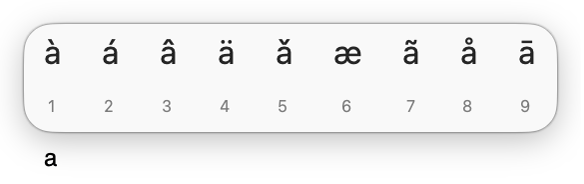
Nabídka se nezobrazí v případě, že daná klávesa nemá žádná možná diakritická znaménka.
Klikněte na některý znak v nabídce (například na á).
Můžete také stisknout odpovídající klávesu pro číslo zobrazené pod písmenem nebo můžete znaky procházet pomocí kláves se šipkami a pak vybrat požadovaný znak stisknutím mezerníku.
Poznámka: Diakritická znaménka nejsou dostupná ve všech aplikacích.
Používání kombinací kláves
Pokud často zadáváte znaky s diakritickými znaménky, může být rychlejší používat kombinace kláves, kterým se říká mrtvé klávesy. Stisknutím jedné nebo více kláves zadejte diakritické znaménko a potom stiskněte písmeno, ke kterému znaménko chcete přidat.
Pokud například chcete napsat písmeno s diakritickým znaménkem ã na klávesnici s rozložením ABC, stiskněte Option-N a zadejte tildu ˜ a pak stiskněte klávesu s písmenem a.
Pokud chcete zjistit, které klávesy je třeba stisknout, otevřete prohlížeč klávesnic a pak stiskněte jednu nebo více modifikačních kláves (například Option a Shift). Kolem mrtvých kláves se zobrazí oranžové ohraničení. Mrtvé klávesy lze použít k zadávání diakritických znamének.
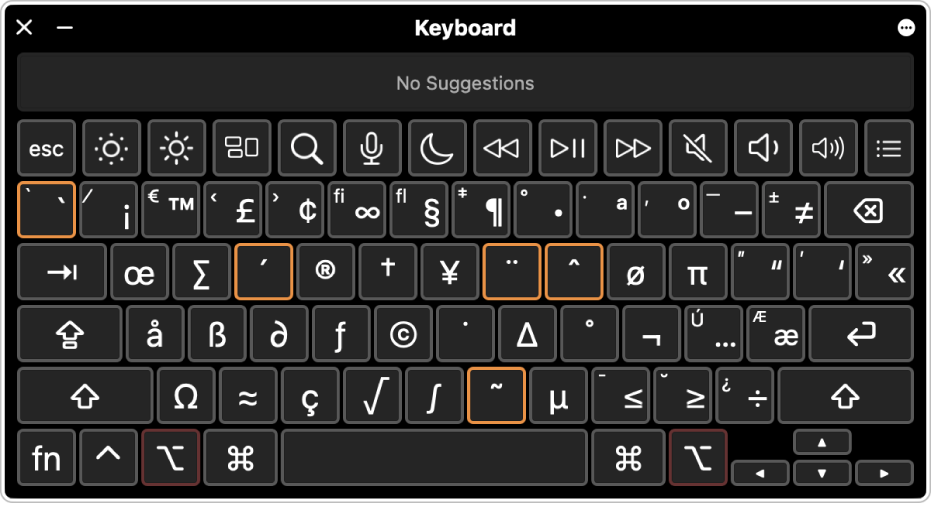
Tip: Pokud přidáte vstupní zdroj pro rozložení klávesnice ABC - rozšířená, můžete bezproblémově psát v několika jazycích používajících latinku (například angličtina nebo italština). Při tomto rozložení můžete také psát písmena s akcenty či diakritickými znaménky nebo přidávat tónové značky, pokud při psaní například používáte pchin-jin pro mandarínštinu.
K zadávání znaků s diakritikou můžete také použít Prohlížeč znaků.